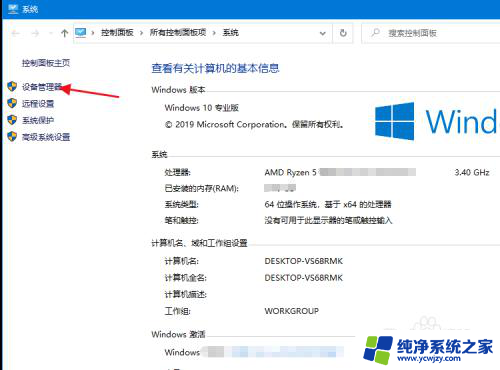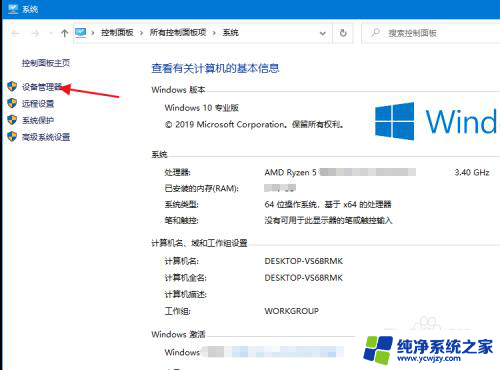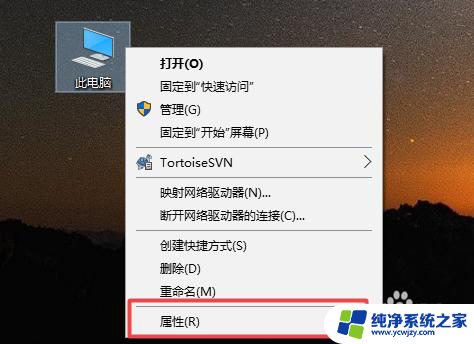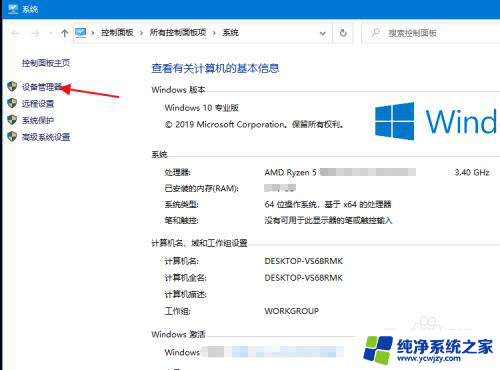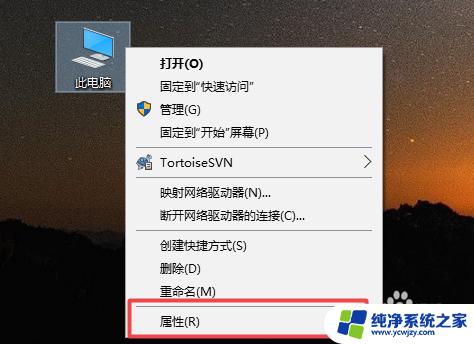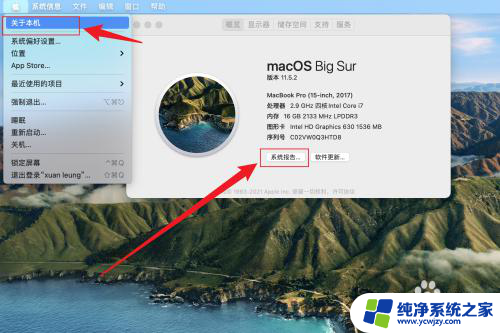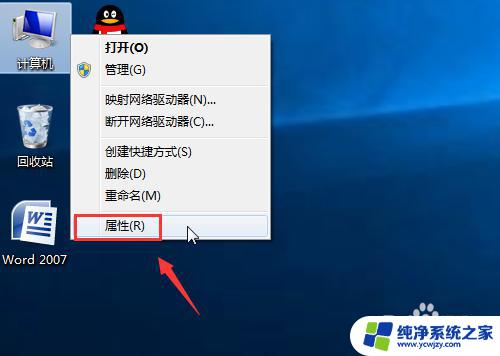固态硬盘突然不显示 电脑新增固态硬盘后无法显示
更新时间:2024-01-27 08:58:27作者:jiang
随着科技的不断进步,固态硬盘(SSD)在计算机存储领域的应用越来越广泛,有时候我们可能会遇到这样的问题:当我们安装了一个新的固态硬盘后,却无法在电脑中正确显示它。这种突然不显示的情况给我们的使用带来了困扰,不知道如何解决。在本文中我们将探讨固态硬盘突然不显示的原因以及解决方法,帮助大家更好地应对这一问题。
方法如下:
1.点击进入系统中的设备管理器。
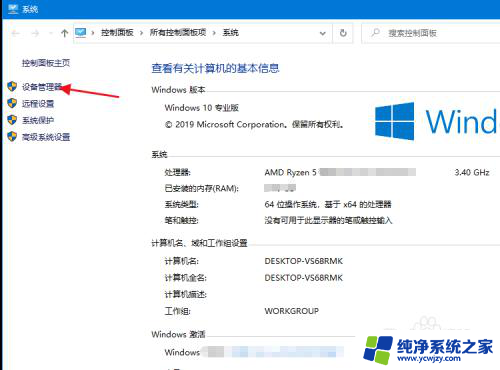
2.打开磁盘驱动器,看一下电脑是否读取成功新的固态硬盘。没有的话可以右击选择扫描,或者是固态没有安装正确。
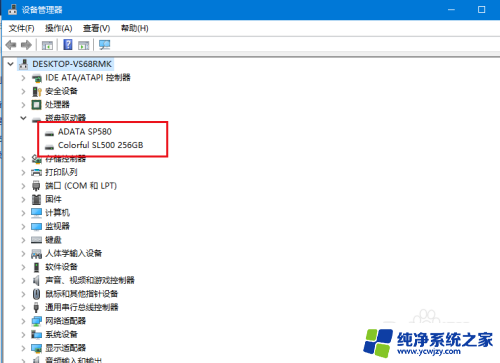
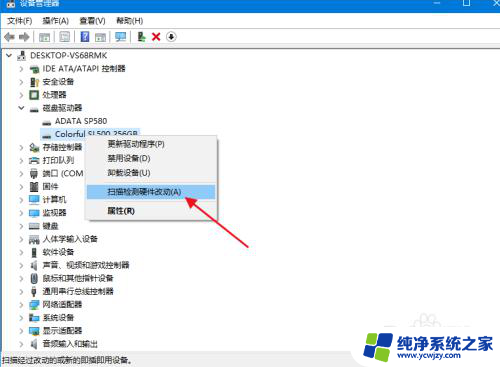
3.固态识别出来后,进入电脑设置中的搜索。搜索分区,进入创建并格式化硬盘分区。
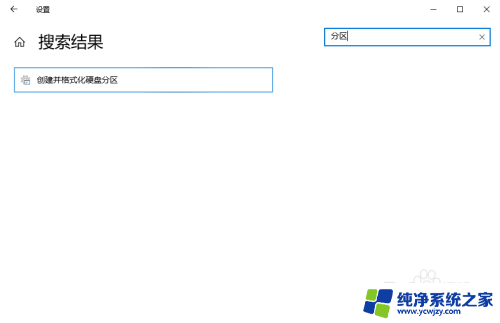
4.选择新的未知磁盘,选择初始化,点击确定。
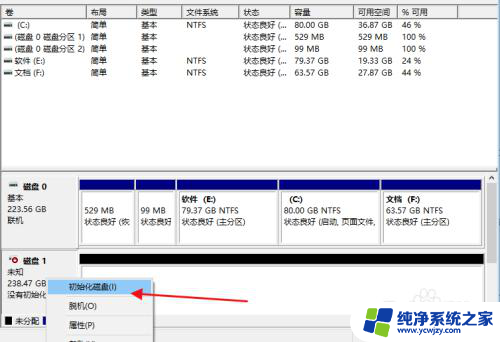
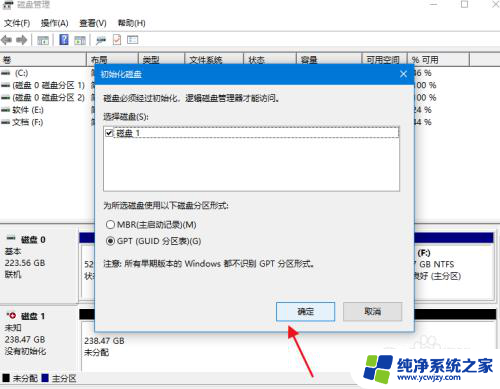
5.再点击未分配磁盘选择新建简单卷,要分多大填多大。剩余的再按照这个方法分。
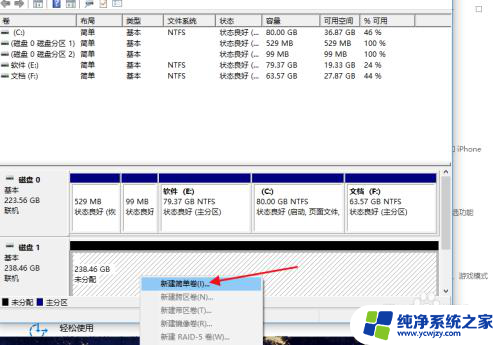
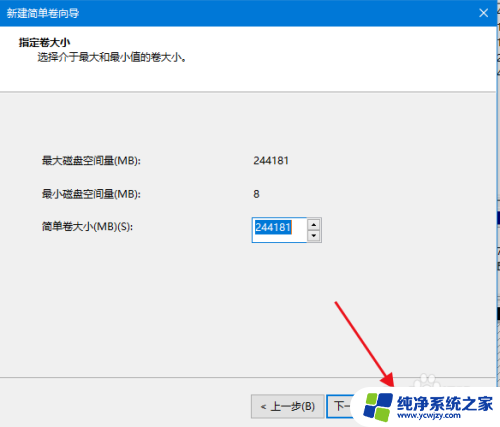
6.分好磁盘号后点击下一步,可以使用默认设置,点击下一步。
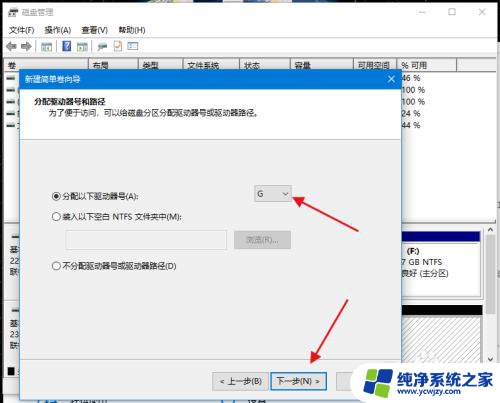
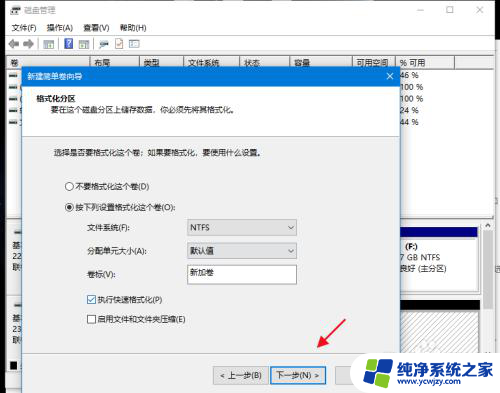
7.等待格式化后,在我的电脑中就能够显示新增固态了,可以重命名。
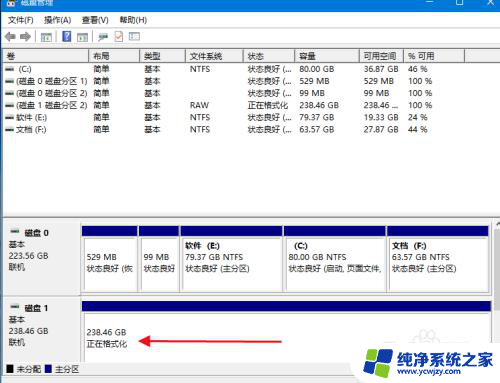
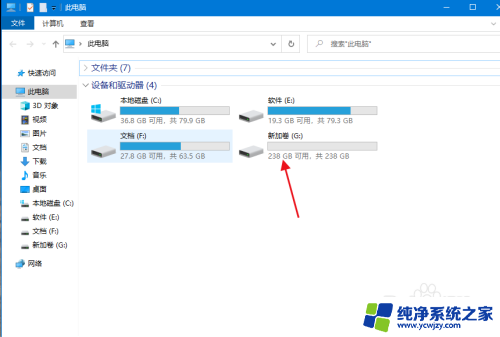
以上就是固态硬盘突然不显示的全部内容,碰到同样情况的朋友们赶紧参照小编的方法来处理吧,希望能够对大家有所帮助。